- 192.168.1.1 і 192.168.0.1 - що це за адреси і як ними користуватися
- Як дізнатися IP-адресу роутера?
- Відкриваємо сторінку з настройками роутера через браузер
Дуже багато користувачів запитують про те, як зайти в налаштування Wi-Fi роутера. Це дійсно дуже популярна тема, на яку я вже написав не одну статтю. Багато, для входу в настройки свого роутера просто набирають в браузері адресу 192.168.1.1, або 192.168.0.1 і потрапляють не в панель управління своїм роутером, а на сторінку. Де бачать багато сайтів, і вже пробують зайти на свій роутер за інструкцією.
Я вирішив підготувати докладну статтю, в якій розповім як все підключити, як дізнатися адресу для входу в настройки роутера, що це за адреси такі 192.168.0.1 і 192.168.1.1, куди їх вводити, і як взагалі зайти на сторінку з настройками роутера.
Якщо ви тільки купили маршрутизатор (або модем) і хочете його налаштувати, у вас щось зламалося, перестав працювати інтернет, злетіли настройки, ви хочете змінити якісь параметри (ім'я Wi-Fi мережі, пароль, і т. Д.) , то потрібно відкрити настройки, і там все це зробити. Це ми і розглянемо в даній статті. Я вже підготував детальні статті для різних виробників маршрутизаторів: Tp-Link , D-Link , Asus , Tenda , ZyXEL , Linksys , І навіть є загальна стаття по входу в веб-інтерфейс роутера . А в цій статті я хочу більш детально розповісти саме про адреси, через які можна отримати доступ до сторінки з настройками роутера, або модему.
192.168.1.1 і 192.168.0.1 - що це за адреси і як ними користуватися
Роутер (або модем) - це пристрій, який має свою невелику операційну систему (програмне забезпечення). Ясна річ, що ці пристрої мають багато налаштувань. Якщо не поставити ніжні параметри, то інтернет працювати не буде, не буде пароля на Wi-Fi і т. Д. Тому, кожен роутер має настройки. Ці настройки відкриваються через браузер, за певною адресою. Можна сказати, що це така собі сторінка, або сайт з настройками вашого мережевого пристрою.
Як правило, на всіх роутерах, в настройки можна потрапити по IP-адресою 192.168.1.1 або 192.168.0.1. Так само, багато виробників використовують для доступу до web-інтерфейсу адреси типу my.keenetic.net. Але, навіть в цих випадках можна використовувати адреси з цифр, про які я писав вище.
Дуже часто, виробники мережевих пристроїв, в комплекті, на диску дають спеціальні програми, за допомогою яких можна налаштовувати і змінювати налаштування роутра. Ось, наприклад, Linksys робить упор на такий спосіб настройки. Мені здається, що краще все робити через браузер, що б не плутатися. Так зрозуміліше.
У будь-якому випадку, відкрити налаштування вашого пристрою, можна просто набравши адресу 192.168.0.1, або 192.168.1.1 в будь-якому браузері. При підключеному роутере. Зараз ми це розглянемо більш докладно.
Як дізнатися IP-адресу роутера?
Все дуже просто. Практично на всіх пристроях, адреса для доступу до панелі управління, і стандартні ім'я користувача і пароль вказані знизу самого пристрою. Ось, для прикладу на пристроях Tp-Link. IP-адреса, який потрібно набирати в браузері - http://192.168.1.1 (є кілька моделей, у яких адреса http://192.168.0.1). Ім'я користувача і пароль - admin і admin.
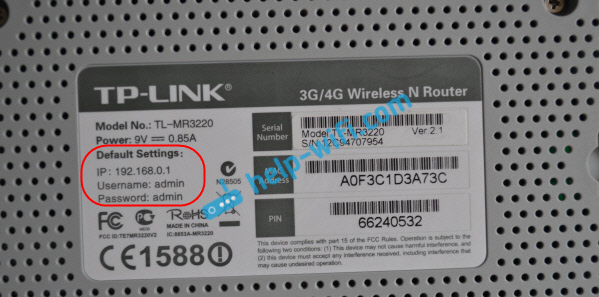
Ось для прикладу на D-Link:
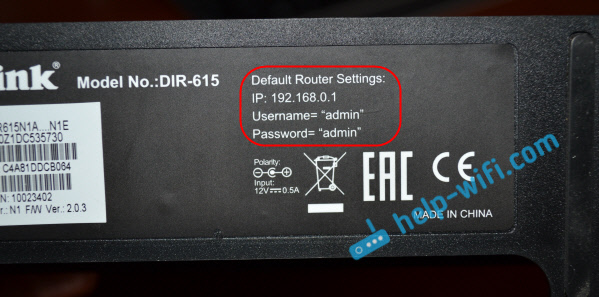
А ось на роутері ZyXEL адреса був призначений додатковий http://my.keenetic.net. Але налаштування без проблем відкриваються за адресою 192.168.1.1.

Така інформація є на кожному пристрої. Або, в інструкції.
Відкриваємо сторінку з настройками роутера через браузер
1 Для початку, нам потрібно підключити комп'ютер (з якого ви хочете налаштувати проектор) до вашого роутеру. Можна підключити як з мережевого кабелю (який повинен бути в комплекті), так і по Wi-Fi. За LAN кабелю підключити дуже просто. Один кінець у мережну карту комп'ютера, або ноутбука, а другий - в LAN роз'єм на роутері.

Якщо хочете підключиться по Wi-Fi, то просто підключіться до своєї мережі. Якщо роутер новий, то мережа буде мати стандартну назву, і швидше за все буде без пароля. Якщо ж роутер новий, і мережа закрита, то знизу устрйоства повинен бути вказаний стандартний PIN. Можете ще подивитися цю статтю.
Коли підключення встановлено, статус з'єднання може бути "Обмежено", або "Без доступ до інтернету" - це нормально, роутер ще не налаштований, і виходу в інтернет немає. У настройки заходити можна.
2 Відкриваємо будь-який браузер (Opera, Chrome, Internet Explorer, Microsoft Edge), і в тому рядку, де потрібно вказувати адресу сайту, набираємо, або копіюємо IP-адреса вашого роутера. Це http://192.168.0.1, або ж http://192.168.1.1 (можна набирати без http: //). І переходимо за цією адресою, натиснувши клавішу Ентер.
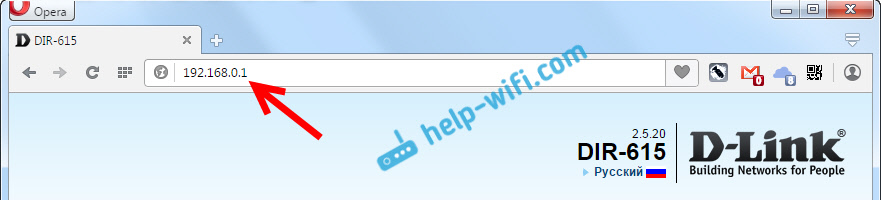
Або, ось ще для прикладу, заходимо на адресу 192.168.1.1 (на прикладі Asus):
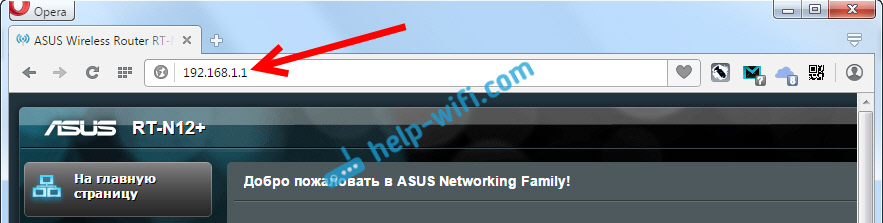
3 Повинен з'явиться запит логіна і пароля, для доступу до налаштувань. Як правило, це admin і admin. Або, поле пароль потрібно залишати порожнім. Ця інформація вказана на самому роутері, там де і IP-адреса. Якщо ви вже змінювали це ім'я користувача та пароль, то потрібно вказати свої. Якщо забули їх, то швидше за все доведеться робити скидання налаштувань.
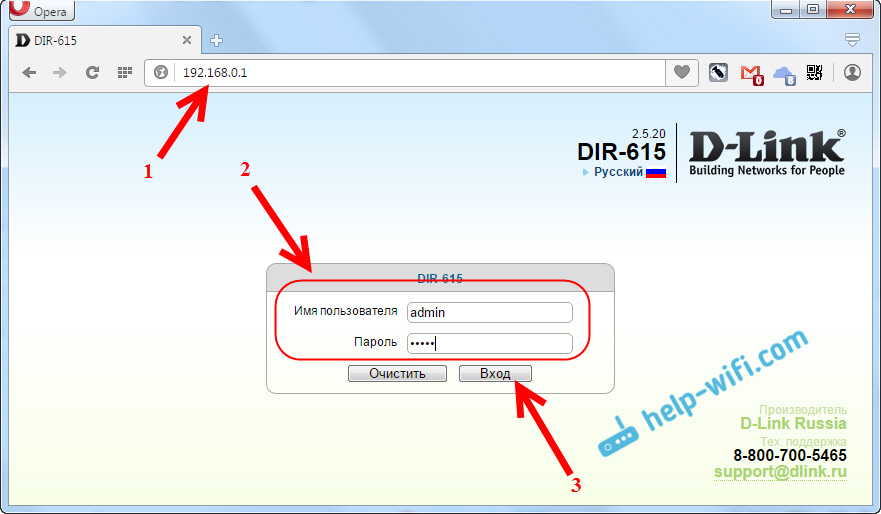
Саме вікно авторизації може трохи відрізнятись. Все залежить від виробника роутера і браузера. Якщо все вкажете вірно, то відкриється сторінка з настройками. Які, так само виглядають по-різному, на різних пристроях.
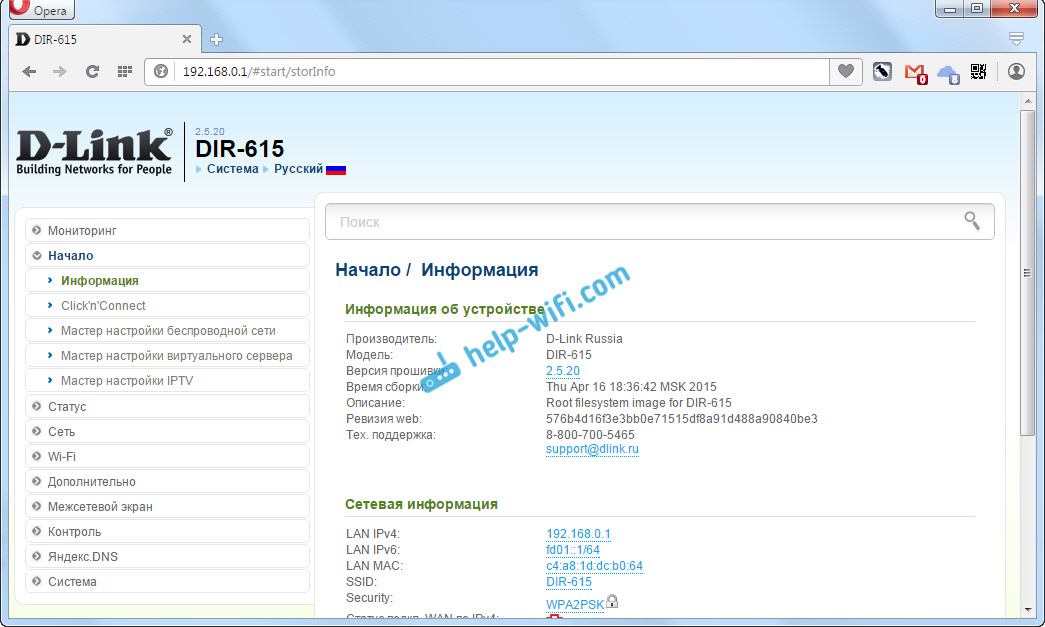
Тепер можна все налаштовувати, змінювати якісь параметри, і т. Д. Якщо що, дивіться інструкції на нашому сайті. Або, запитуйте в коментарях.
Сподіваюся, що ця стаття допоможе вам без проблем відкрити сторінку з настройками вашого маршрутизатора. Все можна зробити самому, нічого складно. Ну а якщо щось не виходить - задавайте питання в коментарях.
Як дізнатися IP-адресу роутера?